
Peter Holmes
0
3904
408
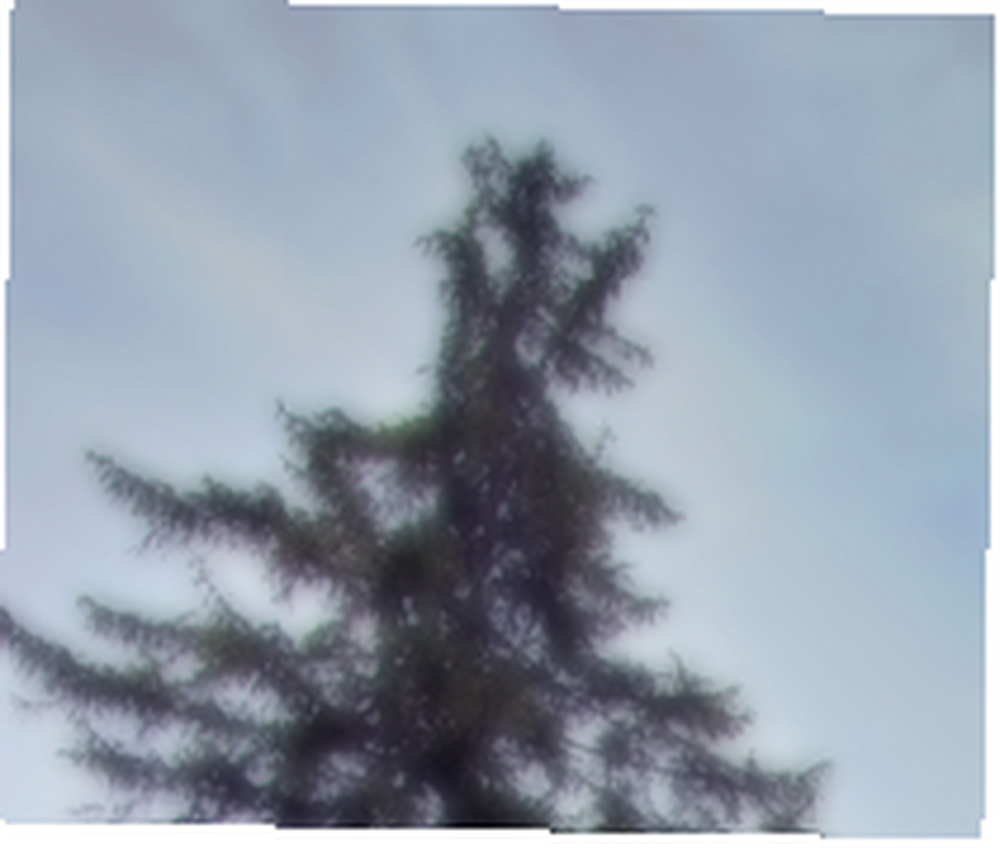 Soft Focus je mnogo traženi efekt u fotografiji. Možete ga naći uobičajeno u glamuroznim fotografijama, a donekle i u vjenčanim fotografijama. Postoje posebne leće koje možete koristiti za stvaranje efekta mekog fokusiranja pomoću fotoaparata. Neki moderni fotoaparati dolaze s postavkama koje vam omogućuju stvaranje mekih efekata fokusiranja. U svakom slučaju, ako nijedna od gore navedenih opcija nije dostupna, u Photoshopu lako možete stvoriti efekt mekog fokusiranja (ili GIMP-a).
Soft Focus je mnogo traženi efekt u fotografiji. Možete ga naći uobičajeno u glamuroznim fotografijama, a donekle i u vjenčanim fotografijama. Postoje posebne leće koje možete koristiti za stvaranje efekta mekog fokusiranja pomoću fotoaparata. Neki moderni fotoaparati dolaze s postavkama koje vam omogućuju stvaranje mekih efekata fokusiranja. U svakom slučaju, ako nijedna od gore navedenih opcija nije dostupna, u Photoshopu lako možete stvoriti efekt mekog fokusiranja (ili GIMP-a).
Najprije vam treba slika. Učinak izgleda dobro na velikom broju fotografija. Može se koristiti jednako dobro u slikama izbliza kao iu slikama pejzaža. Izgleda posebno sjajno i nadrealno ako na fotografiji imate dobru količinu bijele boje pred šarenom pozadinom, ali to je samo osobni favorit. Možete eksperimentirati s većinom fotografija, iako sveukupna tamna fotografija ne bi bila dobar kandidat, osim ako se ne radi o izbliza snimljenom u studijskim svjetlima.
Otvorite fotografiju u Photoshopu. Naprijed i duplicirajte sloj (Ctrl + J). Odaberite novostvoreni sloj. Radit ću sa sljedećom slikom iz dionice xchange.
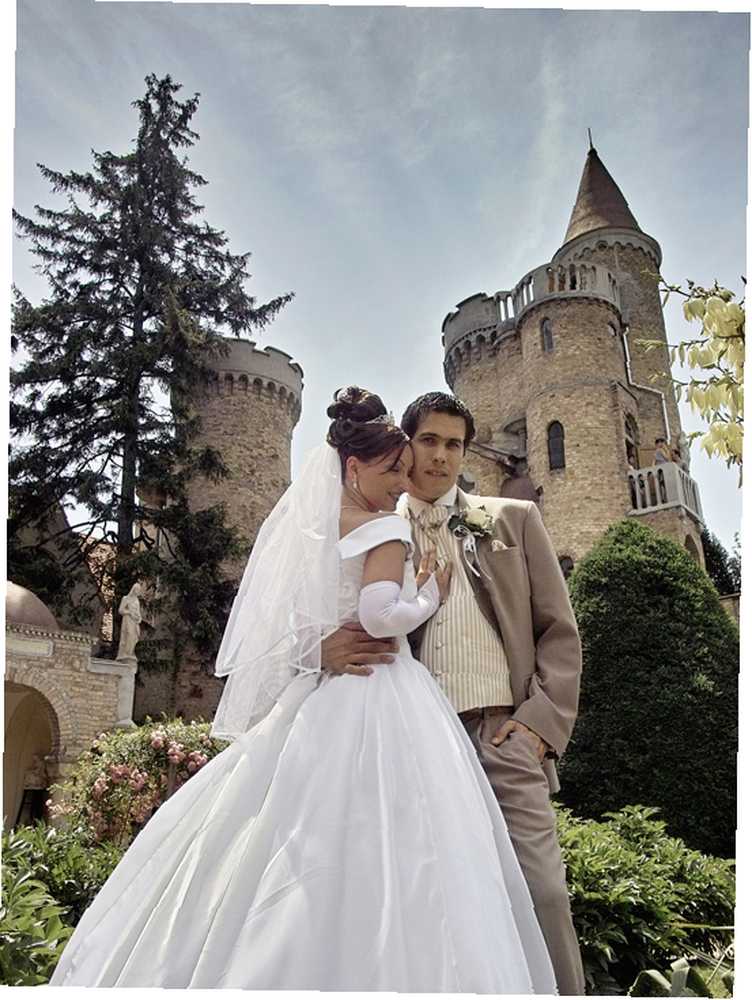
izabrati Filter> Blur> Gaussovo zamagljivanje i igrajte se zajedno s klizačem radijusa. Stvarni iznos koji je dobar varirat će od fotografije do fotografije. Ovdje tražite zamagljenost koja je očita, ali ne oduzima detalje sa fotografije. Prilikom donošenja ove odluke možete prilično zanemariti lica i zatvoriti predmete jer ćemo se u narednim koracima pobrinuti za njih..
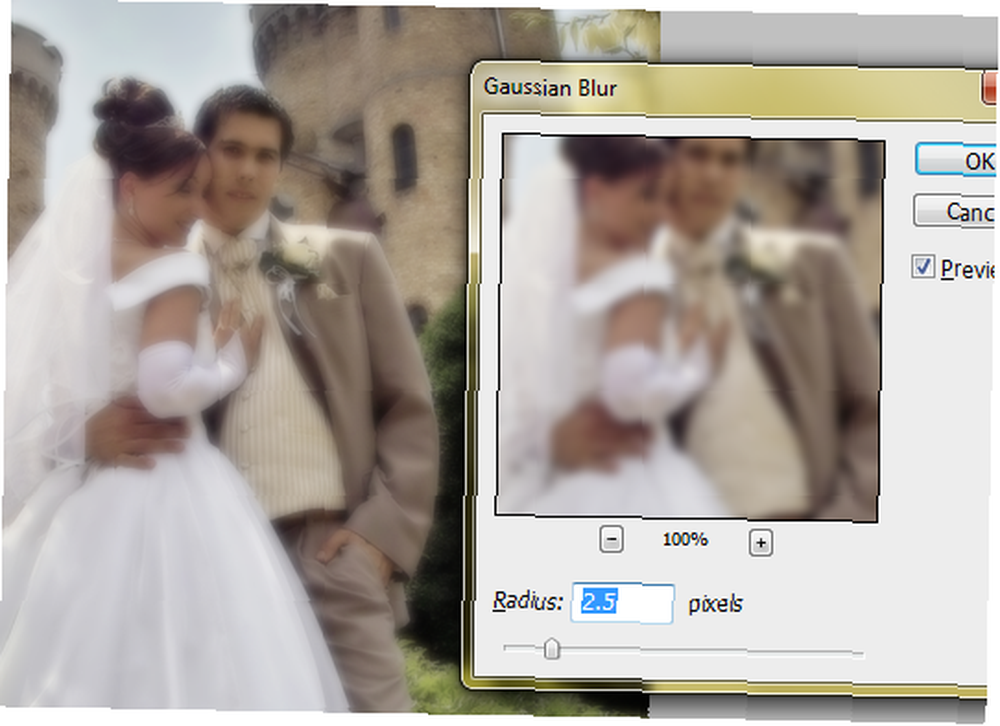
S aktivnim zamagljenim slojem, vrijeme je da se igrate sa klizačem neprozirnosti. Opet nema tvrdog i brzog pravila ili magične vrijednosti koja će učiniti trik, morate eksperimentirati i krenuti s onim što vas veseli. Međutim, opći raspon bi bio oko 50-85ish postotna neprozirnost. Ako padnete ispod 50, morate preispitati ili fotografiju ili učinak koji želite.
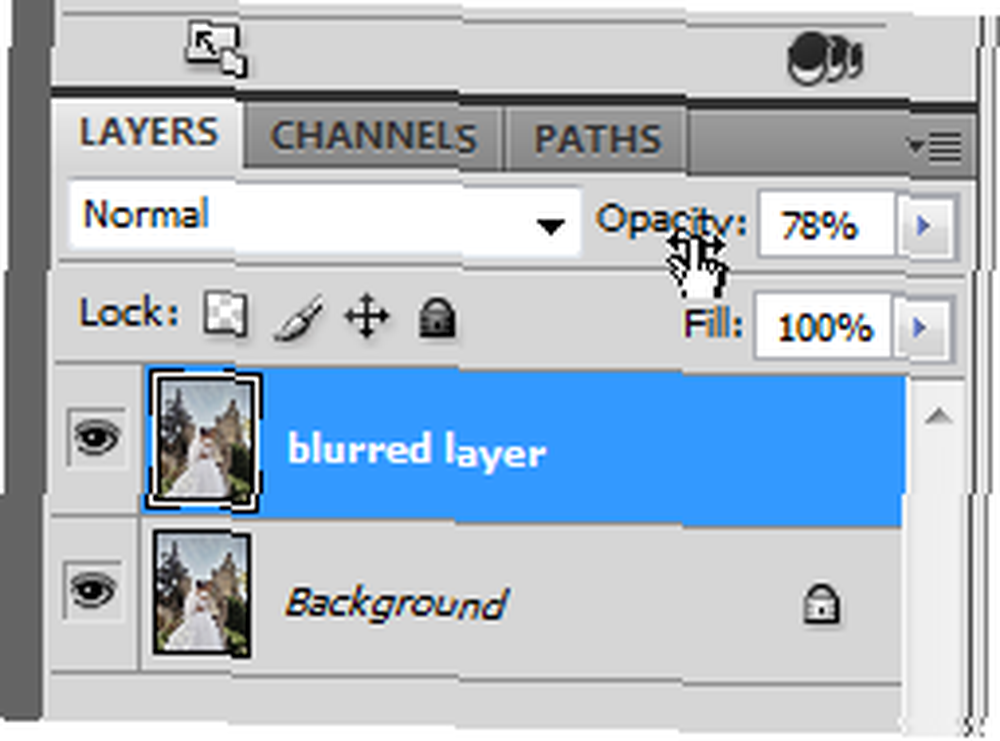
Zasada je dobro. Stvari već izgledaju lijepo i sve se čini namješteno. Međutim, postoji nekoliko malih stvari koje morate pogledati prije nego što pošaljete glavni rad na tisak. Prvo moramo vratiti neke detalje. U ovom slučaju ćemo raditi uglavnom na licima, ako radite izbliza izbliza, možda biste se trebali koncentrirati na oči i usne. Drugim riječima, ako postoji nešto za što mislite da ne bi trebalo biti zamagljeno, eto kako biste to učinili:
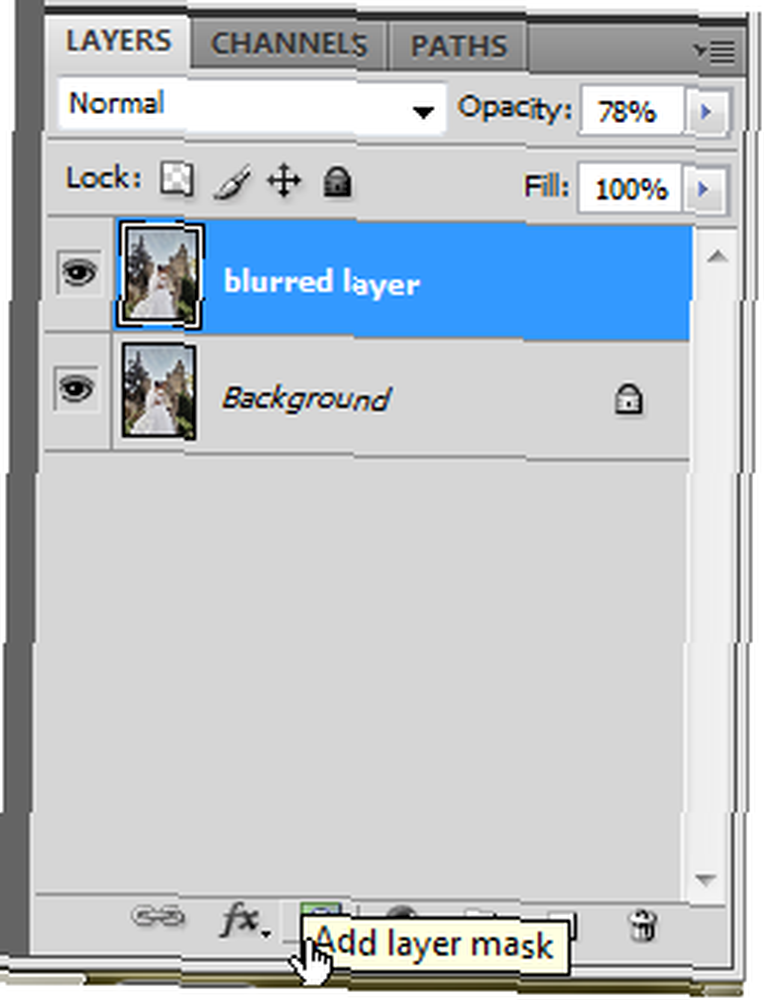
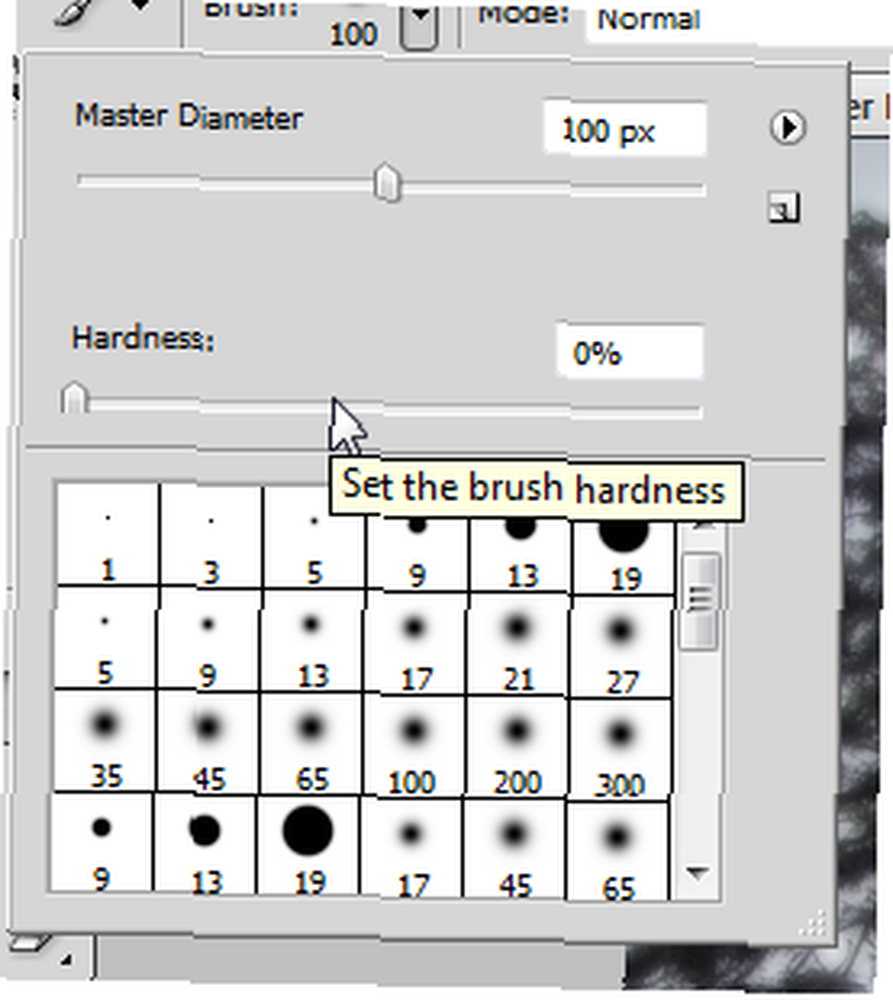
S aktivnim zamagljenim slojem dodajte masku sloja klikom na ikonu “Dodajte sloj maske” gumb u paleti slojeva. Sada zgrabite alat za četkicu (B), odaberite okruglu četku, obavezno skliznite klizač tvrdoće sve do nule. Sada provjerite je li na sloju odabrana slojna maska (naznačena pravokutnikom oko maske), a crnom bojom u prvom planu počnite slikati preko lica (oči ili drugi predmeti na kojima želite biti u fokusu) na fotografiji. Primjetit ćete detalje koji se pojavljuju iz sloja ispod. (Možete odabrati i različite postavke neprozirnosti četke da biste učinili ovaj suptilnijim).

Ovdje smo gotovo gotovi. Kao završni dodir možete malo povećati zasićenost. Pogoditi Ctrl + U prikazati dijaloški okvir Hue / Saturation. Pomaknite klizač zasićenja udesno da se boje isfure. Lijepa suptilna promjena je ono što tražimo. S tim učinjenim, fotografija je sada spremna. A evo i rezultata:
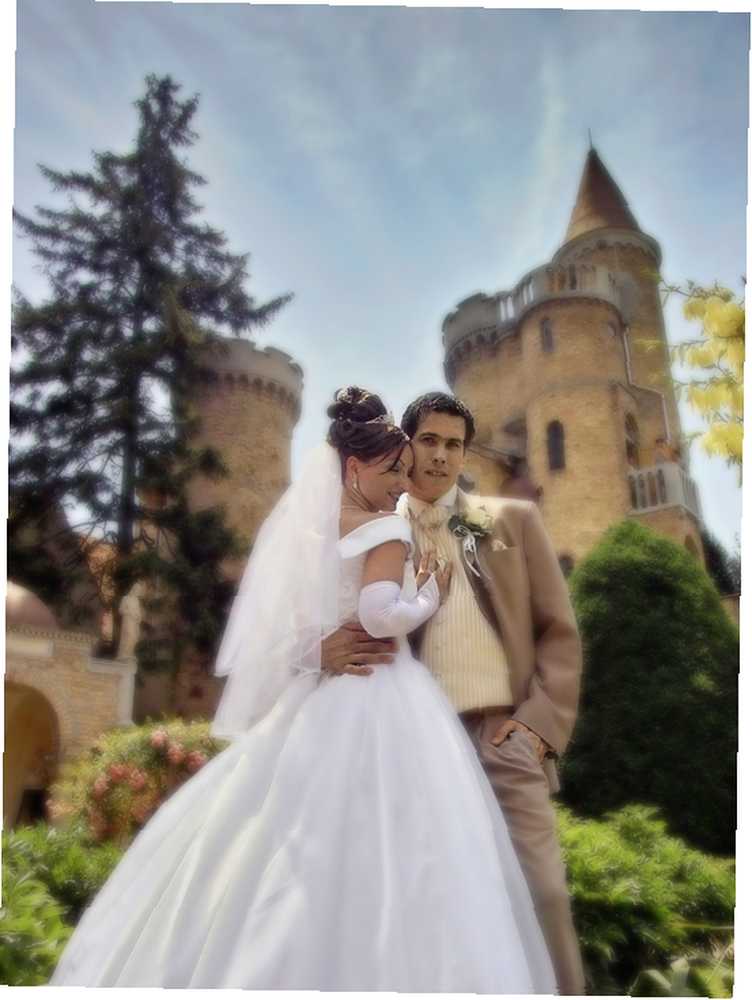
Iako vam mogu pokazati samo jednu aplikaciju efekta mekog fokusiranja, može se koristiti s podjednako dobrim rezultatima za smanjenje artefakata uslijed JPEG kompresije ili visoke ISO postavke te još bolje za skrivanje tih bora!
Imate li što dodati u reprodukciju efekta mekog fokusiranja Photoshop. U komentarima navedite svoje ideje i savjete!











